はじめに
BaseDB では、自動バックアップ機能やオンデマンドバックアップにて取得したバックアップを利用する事で、最新時点やPoint in Time Recovery(PITR)の任意の時点まで復旧ができます。 また、バックアップ元のデータベースに対してリストアするだけでなく、別DBシステム上にリストアする事も可能です。 ここでは、OCI コンソールからリストアする手順についてご紹介します。
前提条件 :
-
Oracle CloudでOracle Databaseを使おう を通じて Oracle Database の作成が完了していること
-
自動バックアップを設定しよう を通じてバックアップを取得していること
注意 チュートリアル内の画面ショットについては現在の画面と異なっている場合があります。
目次
所要時間 : 約30分
1. バックアップ元のデータベースに対してリストア
まずはバックアップ元のデータベースに対してリストアしてみましょう。 リストア方法には下記3つがありますので、リストアしたい地点に応じてどのリストア方法を利用するか検討してください。
-
最新にリストア
データ損失の可能性が最も低い、直近の正常な状態にデータベースをリストアします。 -
タイムスタンプにリストア
指定した日時にデータベースをリストアします。 -
SCNにリストア
SCNを使用してデータベースをリストアします。
有効なSCNを指定する必要がありますので、データベース・ホストにアクセスして問い合せるか、オンラインまたはアーカイブ・ログにアクセスして使用するSCN番号を確認してください。
-
コンソールメニューから Oracle Database → Oracleベース・データベース・サービス を選択し、有効な管理権限を持つコンパートメントを選択します
-
リストアしたいDBシステムを選択します
-
左側のリソースからデータベースを選択し、データベース一覧から対象のデータベース名を選択します
- 画面上部からリストアボタンをクリックします
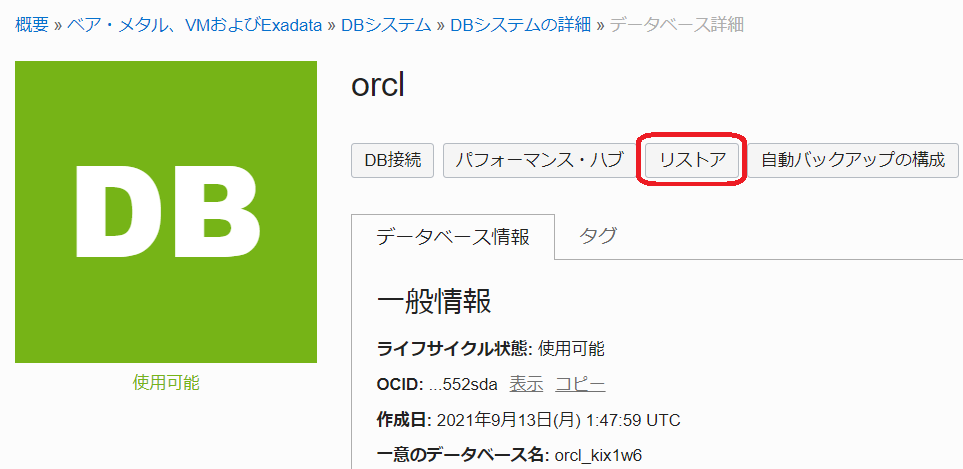
- データベースのリストア画面がポップアップする為、リストア方法を選択します
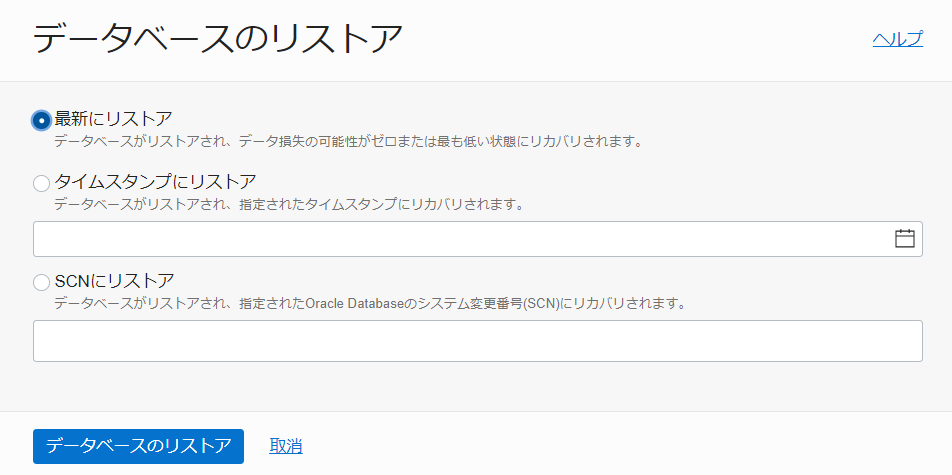
- データベースのリストアボタンをクリックします
リストア作業が完了するとステータスがUPDATINGからAVAILABLEに変わります
2. バックアップから新規データベースとしてリストア
続いて、取得したバックアップを利用して新規データベースとしてリストアする手順を紹介します。
-
対象のデータベースの『データベースの詳細』ぺージの『バックアップ』をクリックします。
- リストア対象のバックアップの右側にある・・・メニューから、「データベース作成」をクリックします。

- バックアップからのデータベースの作成画面で、新規DBシステムの作成を選択して「作成」をクリックします。
※既存のDBシステムを使用は、リストア先がベア・メタルインスタンスの場合のみ選択可能です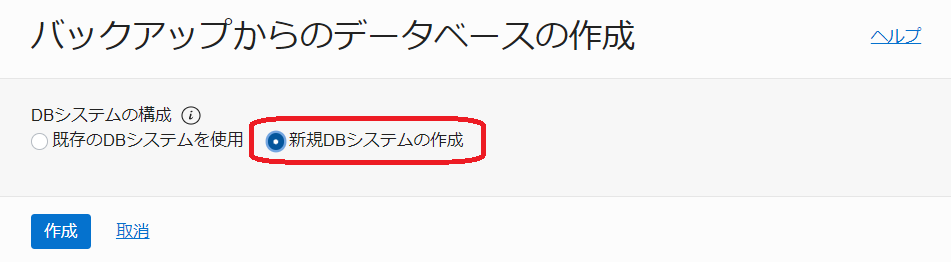
-
新規作成するDBシステムの設定を行います。
※設定方法は新規作成時と同様ですので、入力項目はOracle CloudでOracle Databaseを使おうをご参照下さい - 新規作成時と異なる点として、ソース・データベースのパスワード入力が求められます。
ソース・データベースのパスワードを入力し、「作成」をクリックする事で新規データベースとしてバックアップをリストアします。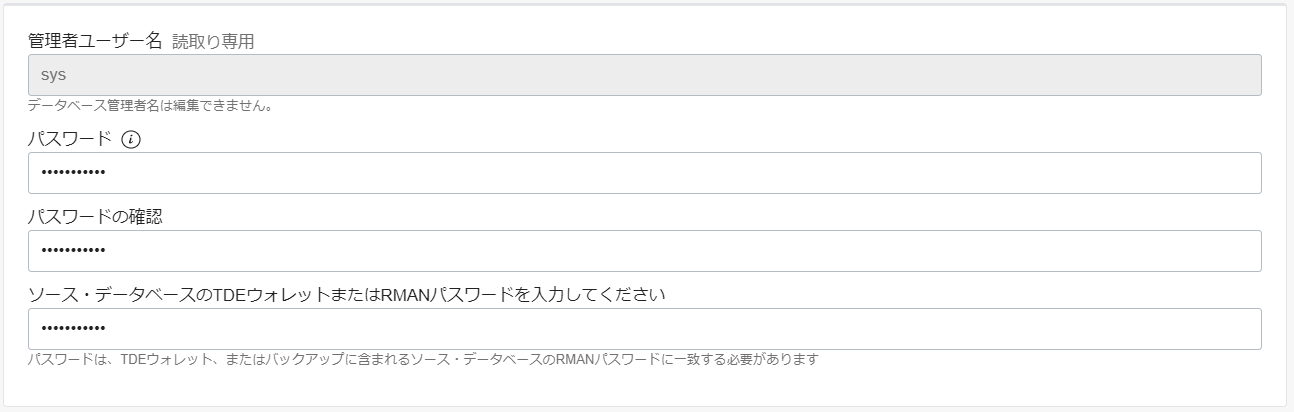
- DBシステムの作成 をクリックします。
DBシステムの作成がバックエンドで開始します。作業が完了するとステータスが PROVISIONING… から AVAILABLE に変わります
3. オンデマンドバックアップを使用したリストア
-
コンソールメニューからOracle Database → Oracle Base Database (VM, BM)を選択し、スタンドアロン・バックアップをクリックします。
- 一覧から、リストアしたいバックアップ右側の・・・から、「データベースの作成」をクリックします。
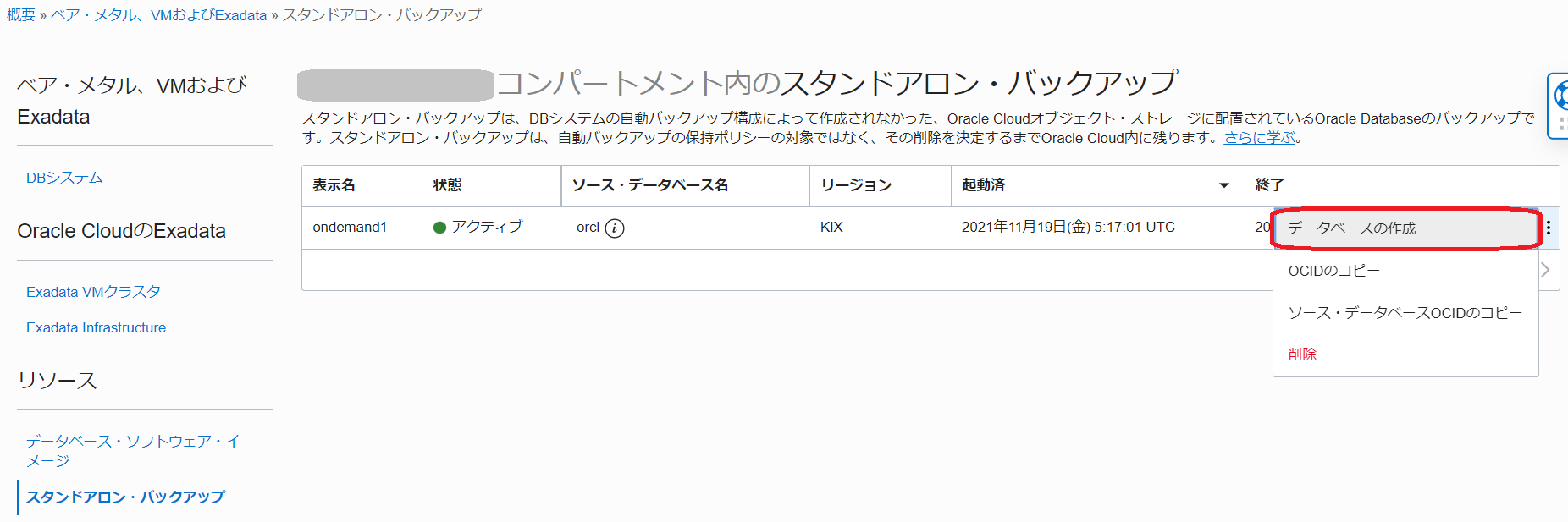
- バックアップからのデータベースの作成画面で、新規DBシステムの作成を選択して「作成」をクリックします。
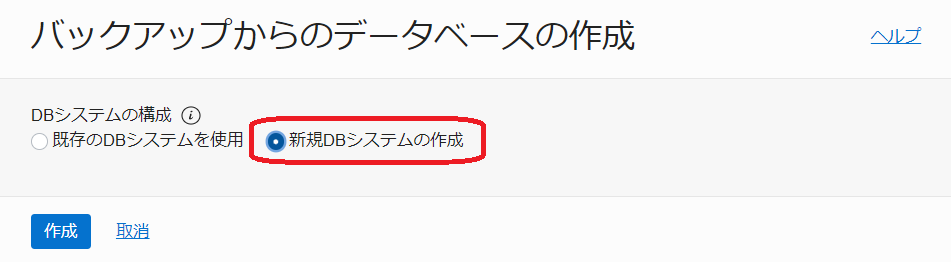
-
新規作成するDBシステムの設定を行います。
※設定方法は新規作成時と同様ですので、入力項目はOracle CloudでOracle Databaseを使おうをご参照下さい - 新規作成時と異なる点として、ソース・データベースのパスワード入力が求められます。
ソース・データベースのパスワードを入力し、「作成」をクリックする事で新規データベースとしてバックアップをリストアします。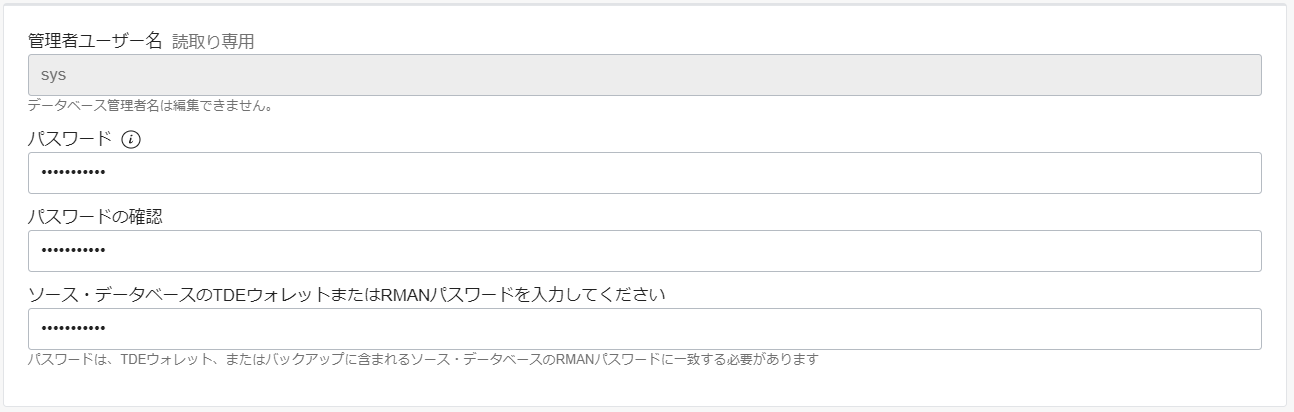
- DBシステムの作成 をクリックします。
DBシステムの作成がバックエンドで開始します。作業が完了するとステータスが PROVISIONING… から AVAILABLE に変わります
以上で、この章の作業は完了です。